Fastboot (Tool)
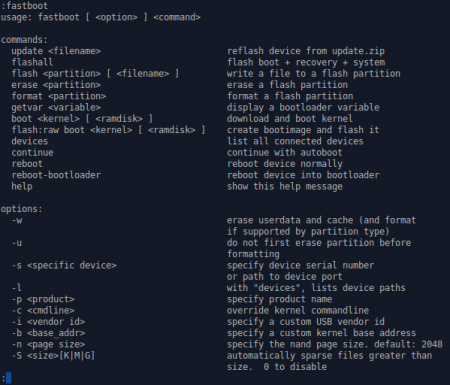
Fastboot ist ein Protokoll bzw. Tool und im Android SDK enthalten. Dort befindet es sich wie ADB im Ordner platform-tools. Fastboot erlaubt es Images direkt auf eine Partition des internen Speichers zu flashen.
Das Handy muss sich hierfür im Fastbootmodus befinden. Diesen erreicht man mit jedem Gerät anders.
Bestimmte Befehle erfordern Schreibberechtigungen auf die jeweils anzuwendende Partitition. Im Normalfall hat der Telefonhersteller die Schreibberechtigung durch individuelle Software- und/oder Hardwarelösungen eingeschränkt. Um zu erfahren, ob und welche Befehle du verwenden kannst, suche bitte in dem Artikel deines Handys und im Forum.
mfastboot ist eine leicht modifizierte Version von fastboot, die Befehle sind die gleichen.
Installation[Bearbeiten | Quelltext bearbeiten]
Windows[Bearbeiten | Quelltext bearbeiten]
Für Windows lassen sich sowohl die ADB, als auch Fastboot am einfachsten über den Android SDK Manager herunterladen, installieren und bei Bedarf aktualisieren. Hierfür muss lediglich das Android SDK von der offiziellen Webseite heruntergeladen und installiert werden. Anschließend kann mit dem SDK Manager das Paket Android SDK Platform Tools heruntergeladen und installiert werden. Nach Abschluss der Installation befindet sich sowohl das Fastboot Tool, wie auch die ADB im Unterordner platform-toolsi im Android SDK Installations-Ordner.
Inzwischen gibt es für Windows auch eine abgewandelte Minimalversion Minimal ADB and Fastboot im XDA-Forum, welches nur 2 MB groß ist. Beide erfordern zusätzlich entsprechende Treiber vom Hersteller des Gerätes.
Linux[Bearbeiten | Quelltext bearbeiten]
Für nahezu jede wichtige Linux-Distribution sind die Tools ADB und Fastboot als Pakete hinterlegt.
| Distribution | Paketname |
|---|---|
| Ubuntu, Debian | android-tools-fastboot |
| openSUSE, Fedora, Arch Linux | android-tools |
| Slackware | android-tools (als SlackBuild) |
Z.B. unter Ubuntu, Debian oder anderen Debian-basierten Distributionen können diese einfach über das Advanced Packaging Tool (apt) installiert werden:
sudo apt-get install android-tools-fastboot
Auf den anderen Distributionen sucht man mit dem entsprechenden Paketmanager einfach nach "android" oder "fastboot", und installiert dann das Passende. Sollten keine Pakete zur Verfügung stehen, startet man eine Installation des Android-SDK und wählt nur die "Platform tools" aus.
Wichtige Befehle[Bearbeiten | Quelltext bearbeiten]
Eine Befehlsübersicht erhält man mit
fastboot help
Geräte anzeigen[Bearbeiten | Quelltext bearbeiten]
Eine Liste der verfügbaren Handys ausgeben lassen:
fastboot devices
Gerät neu starten[Bearbeiten | Quelltext bearbeiten]
Hier gibt es zwei Möglichkeiten:
- Normal neu starten:
fastboot reboot
- In den Fastbootmodus bzw. Bootloadermode neu starten:
fastboot reboot-bootloader
Images flashen[Bearbeiten | Quelltext bearbeiten]
Ein Image/Abbild (.img) auf eine beliebige Partition flashen:
fastboot flash <Partition> /pfad/zur/datei.img
<Partition> ist durch die gewünschte Partition zu ersetzen, z.B.
- "recovery" für das (Custom-)Recovery,
- "system" für die Stock-ROM-Abbilder,
- "boot" für den Bootloader
- "logo" für das Bootlogo - das beim öffnen des Bootloader mit einer Warnmeldung versehen wurde, das hiermit überschrieben werden kann
Partition löschen[Bearbeiten | Quelltext bearbeiten]
Mit diesem Befehl kann man jede beliebige Partition löschen:
fastboot erase <Partition>
<Partition> ist durch die gewünschte Partition zu ersetzen, z.B. data Genau genommen wird nicht die Partition gelöscht, sondern deren Inhalt.
Beispiele sind
- fastboot erase cache zum Löschen des Cache/Zwischenspeichers beim Update oder falls Probleme auftreten und
- fastboot erase userdata zum Zurücksetzen des Gerätes (Factory-Reset/Hard-Reset/Full Wipe) – löscht dabei den die /data Partition und die interne SD-Karte (welche als /sdcard Partition eingebunden wird)!
- fastboot erase modemst1 und fastboot erase modemst2 zum löschen der Modem(-Parameter/-Einstellungen) bei Problemen mit dem Mobilfunk (UMTS) Modem
Variablen anzeigen[Bearbeiten | Quelltext bearbeiten]
Mit dem Befehl werden alle Variablen, die im Bootloader zur Verfügung stehen, als Liste angezeigt:
fastboot getvar all
Wird das all durch den Variablen-Namen ersetzt, zeigt Fastboot nur diesen Wert an.
Besonders interessant sind die Einträge samt Beispiele
(bootloader) version-bootloader: 4113 # ...und (bootloader) cid: 0x0007 #CID = carrier id,cid is like a firmware security code
die äußerst hilfreich bzw erforderlich beim Flashen von Bootloader und Stock-ROM sind.
Befehlsübersicht[Bearbeiten | Quelltext bearbeiten]
Mit fastboot alleine wird eine Übersicht der verfügbaren Befehle inklusive einer kurzen Beschreibung der Funktion angezeigt:
usage: fastboot [ <option> ] <command>
commands:
update <filename> reflash device from update.zip
flashall flash boot + recovery + system
flash <partition> [ <filename> ] write a file to a flash partition
erase <partition> erase a flash partition
format <partition> format a flash partition
getvar <variable> display a bootloader variable
boot <kernel> [ <ramdisk> ] download and boot kernel
flash:raw boot <kernel> [ <ramdisk> ] create bootimage and flash it
devices list all connected devices
continue continue with autoboot
reboot reboot device normally
reboot-bootloader reboot device into bootloader
help show this help message
options:
-w erase userdata and cache (and format
if supported by partition type)
-u do not first erase partition before
formatting
-s <specific device> specify device serial number
or path to device port
-l with "devices", lists device paths
-p <product> specify product name
-c <cmdline> override kernel commandline
-i <vendor id> specify a custom USB vendor id
-b <base_addr> specify a custom kernel base address
-n <page size> specify the nand page size. default: 2048
-S <size>[K|M|G] automatically sparse files greater than
size. 0 to disable
Beispiele[Bearbeiten | Quelltext bearbeiten]
Zurücksetzen[Bearbeiten | Quelltext bearbeiten]
fastboot erase data
Vergleichbar mit "Werksreset", "Wipe Data" im Recovery, "Auf Werkszustand zurück" in "Sichern & zurücksetzen".
Ein löschen des Cache (Zwischenspeicher) ist auch notwendig.
Modem-Firmware flashen[Bearbeiten | Quelltext bearbeiten]
fastboot flash modem NON-HLOS.bin fastboot flash fsg fsg.mbn
(nur in Kombination mit Modemeinstellungen löschen) Entsprechende Dateien der Firmware müssen sich im aktuellen Verzeichnis befinden.
Modemeinstellungen löschen[Bearbeiten | Quelltext bearbeiten]
fastboot erase modemst1 fastboot erase modemst2
Cache löschen[Bearbeiten | Quelltext bearbeiten]
fastboot erase cache
Beim Installieren von neuen CustomROM's und recovern (wiederherstellen) von Backups ist es notwendig den Zwischenspeicher (Cache) von Android zu löschen.
Gerätetyp identifizieren[Bearbeiten | Quelltext bearbeiten]
fastboot getvar cid fastboot getvar ro.carrier fastboot getvar ro.build.fingerprint
Anhand der cid, ro.carrier und der Textausgabe ro.build.fingerprint kann man herausfinden, um welches Gerät es sich handelt und für welchen Markt (bzw. Markregion) es produziert worden ist, um zum Beispiel um beim Flashen einer Firmware die richtige Version herauszufinden oder (bei einigen Herstellern) ob der Bootloader überhaupt geöffnet werden kann.[1]
Mögliche Ausgaben sind zum Beispiel:
# fastboot getvar ro.build.fingerprint (bootloader) ro.build.fingerprint[0]: motorola/peregrine_reteu/peregrine (bootloader) ro.build.fingerprint[1]: :5.1/LPB23.13-17/18:user/release-k (bootloader) ro.build.fingerprint[2]: eys finished. total time: 0.032s
# fastboot getvar ro.carrier ro.carrier: retde finished. total time: 0.008s
# fastboot getvar cid cid: 0x0007 finished. total time: 0.001s
